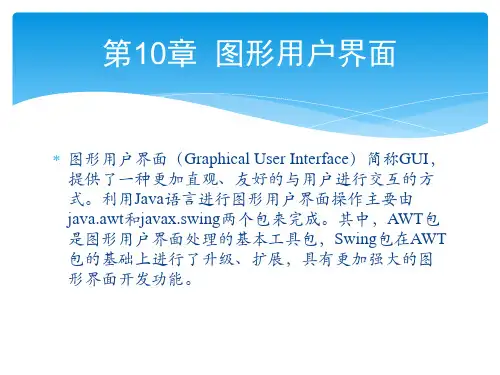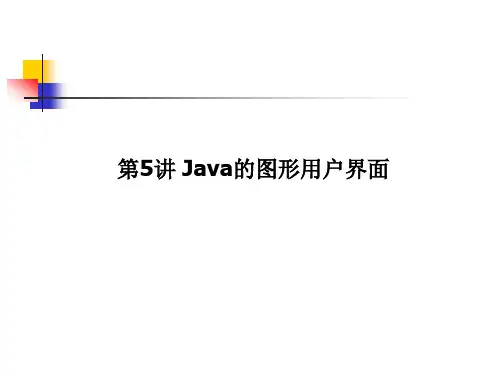轻松学Java之图形界面编程 共63页
- 格式:ppt
- 大小:2.22 MB
- 文档页数:63
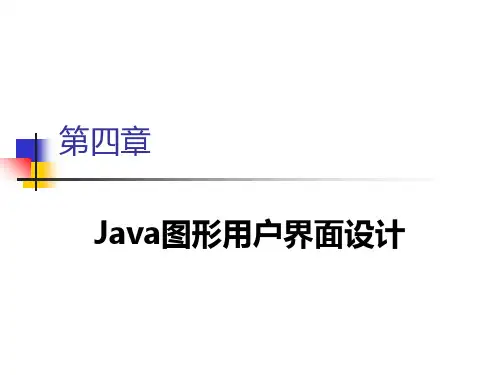
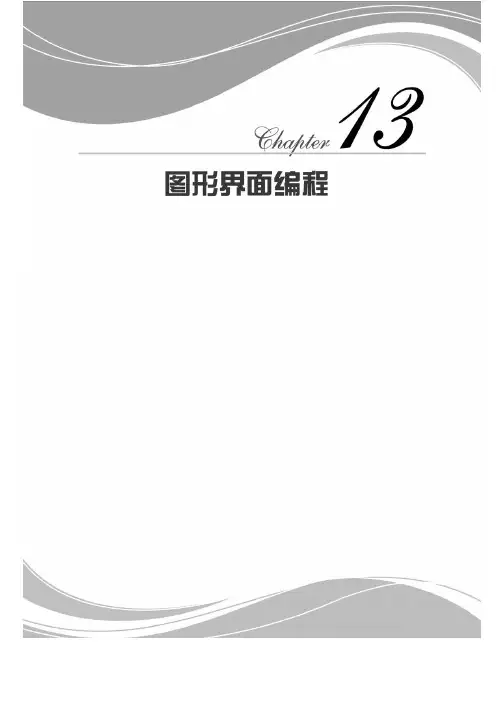
跟我学Java本章之前的所有应用程序都是命令行界面,没有特定的用户输入界面。
从本章开始,将要学习图形界面编程。
对于一个软件来说,不但要有比较强大完善的功能,而且还要有一个简312图形界面编程13洁美观的界面。
本章主要学习如何进行图形界面编程。
其中包括 AWT 和 Swing 两部分内容。
◎ Swing 基础 ◎ 事件 ◎ Swing 组件 ◎ 布局管理器AWT 的全称是抽象窗口工具集(Abstract Window Toolkit)。
它是一个特殊的组件,其中包 含有其他的组件。
它的库类也非常丰富,包括了创建 Java 图形界面程序的所有工具。
用户可以 利用 AWT ,在容器中创建标签、按钮、复选框、文本框等用户界面元素。
AWT 中包括了图形界面编程的基本类库。
它是 Java 语言 GUI 程序设计的核心,它为用户 提供基本的界面构件。
这些构件是为了使用户和机器之间能够更好地进行交互,而用来建立图 形用户界面的独立平台。
其中主要由以下几部分组成,包括:组件类(Component)、容器类 (Container)、图形类(Graphics)和布局管理器(LayoutManager)。
Component(组件)——按钮、标签、菜单等组件的抽象基本类。
Container(容器)——扩展组件的抽象基本类。
如 Panel 、Applet 、Window 、Dialog 和 Frame等是由 Container 演变的类,容器中可以包括多个组件。
LayoutManager(布局管理器)——定义容器中组件摆放位置和大小接口。
Java 中定义了几种默认的布局管理器。
Graphics(图形类)——组件内与图形处理相关的类,每个组件都包含一个图形类的对象。
在 AWT 中存在缺少剪贴板、缺少打印支持等缺陷,甚至没有弹出式菜单和滚动窗口等,313跟我学 Java因此 Swing 的产生也就成为必然。
Swing 是纯 Java 实现的轻量级(light-weight)组件,它不依赖 系统的支持。
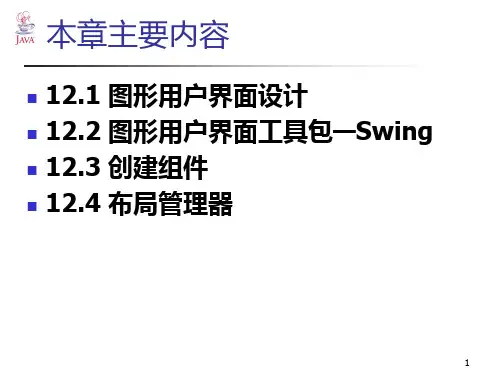
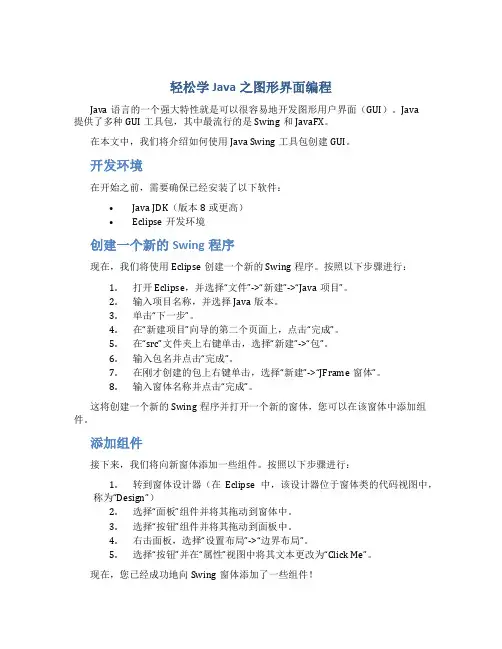
轻松学Java之图形界面编程Java语言的一个强大特性就是可以很容易地开发图形用户界面(GUI)。
Java提供了多种GUI工具包,其中最流行的是Swing和JavaFX。
在本文中,我们将介绍如何使用Java Swing工具包创建GUI。
开发环境在开始之前,需要确保已经安装了以下软件:•Java JDK(版本8或更高)•Eclipse开发环境创建一个新的Swing程序现在,我们将使用Eclipse创建一个新的Swing程序。
按照以下步骤进行:1.打开Eclipse,并选择“文件”->“新建”->“Java项目”。
2.输入项目名称,并选择Java版本。
3.单击“下一步”。
4.在“新建项目”向导的第二个页面上,点击“完成”。
5.在“src”文件夹上右键单击,选择“新建”->“包”。
6.输入包名并点击“完成”。
7.在刚才创建的包上右键单击,选择“新建”->“JFrame窗体”。
8.输入窗体名称并点击“完成”。
这将创建一个新的Swing程序并打开一个新的窗体,您可以在该窗体中添加组件。
添加组件接下来,我们将向新窗体添加一些组件。
按照以下步骤进行:1.转到窗体设计器(在Eclipse中,该设计器位于窗体类的代码视图中,称为“Design”)2.选择“面板”组件并将其拖动到窗体中。
3.选择“按钮”组件并将其拖动到面板中。
4.右击面板,选择“设置布局”->“边界布局”。
5.选择“按钮”并在“属性”视图中将其文本更改为“Click Me”。
现在,您已经成功地向Swing窗体添加了一些组件!处理组件事件我们还可以为按钮添加事件处理程序,使其可以响应用户单击。
按照以下步骤进行:1.在“Design”视图中单击按钮。
2.转到“属性”视图并单击“事件”。
找到“Action”事件并单击其旁边的“+”号。
3.在弹出的菜单中选择“新建(使用Quick Fix)”。
4.更改方法名称并单击“完成”。
5.在创建的方法中添加一条简单的弹出消息框,以便在单击按钮时显示一些信息。

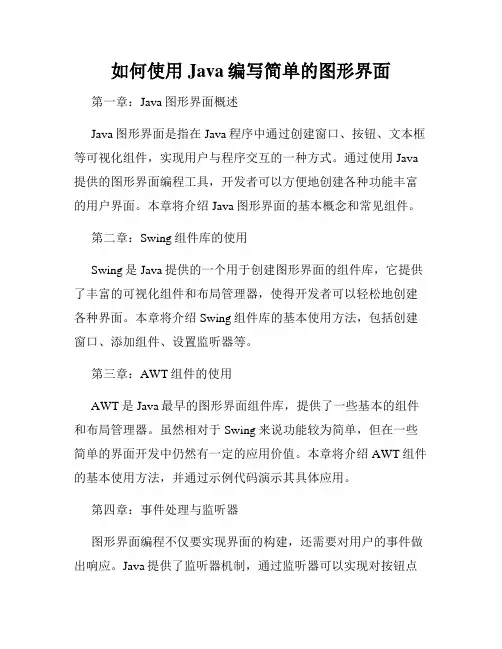
如何使用Java编写简单的图形界面第一章:Java图形界面概述Java图形界面是指在Java程序中通过创建窗口、按钮、文本框等可视化组件,实现用户与程序交互的一种方式。
通过使用Java 提供的图形界面编程工具,开发者可以方便地创建各种功能丰富的用户界面。
本章将介绍Java图形界面的基本概念和常见组件。
第二章:Swing组件库的使用Swing是Java提供的一个用于创建图形界面的组件库,它提供了丰富的可视化组件和布局管理器,使得开发者可以轻松地创建各种界面。
本章将介绍Swing组件库的基本使用方法,包括创建窗口、添加组件、设置监听器等。
第三章:AWT组件的使用AWT是Java最早的图形界面组件库,提供了一些基本的组件和布局管理器。
虽然相对于Swing来说功能较为简单,但在一些简单的界面开发中仍然有一定的应用价值。
本章将介绍AWT组件的基本使用方法,并通过示例代码演示其具体应用。
第四章:事件处理与监听器图形界面编程不仅要实现界面的构建,还需要对用户的事件做出响应。
Java提供了监听器机制,通过监听器可以实现对按钮点击、文本输入等用户操作的处理。
本章将介绍事件处理的基本概念和监听器的使用方法,帮助开发者更好地响应用户的操作。
第五章:布局管理器布局管理器是用于控制组件在界面上的位置和大小的工具,它可以根据窗口的大小自动调整组件的布局,使得界面在不同分辨率和尺寸的屏幕上都能得到合适的显示效果。
本章将介绍常见的布局管理器及其使用方法,并通过示例代码展示如何实现不同布局效果。
第六章:绘图与动画效果除了基本的组件,Java图形界面还支持绘制图形对象和实现动画效果。
通过Graphics类提供的各种绘图方法,开发者可以实现自定义的图形绘制和自由的图形操作。
本章将介绍绘图的基本概念和使用方法,并通过示例代码演示如何实现简单的动画效果。
第七章:界面美化与主题设置图形界面的美观度对用户体验有重要影响,Java图形界面提供了一些方法用于设置界面的外观和主题。

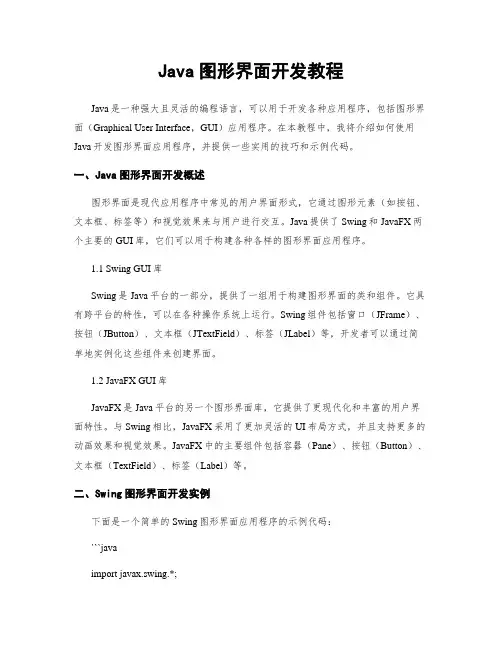
Java图形界面开发教程Java是一种强大且灵活的编程语言,可以用于开发各种应用程序,包括图形界面(Graphical User Interface,GUI)应用程序。
在本教程中,我将介绍如何使用Java开发图形界面应用程序,并提供一些实用的技巧和示例代码。
一、Java图形界面开发概述图形界面是现代应用程序中常见的用户界面形式,它通过图形元素(如按钮、文本框、标签等)和视觉效果来与用户进行交互。
Java提供了Swing和JavaFX两个主要的GUI库,它们可以用于构建各种各样的图形界面应用程序。
1.1 Swing GUI库Swing是Java平台的一部分,提供了一组用于构建图形界面的类和组件。
它具有跨平台的特性,可以在各种操作系统上运行。
Swing组件包括窗口(JFrame)、按钮(JButton)、文本框(JTextField)、标签(JLabel)等,开发者可以通过简单地实例化这些组件来创建界面。
1.2 JavaFX GUI库JavaFX是Java平台的另一个图形界面库,它提供了更现代化和丰富的用户界面特性。
与Swing相比,JavaFX采用了更加灵活的UI布局方式,并且支持更多的动画效果和视觉效果。
JavaFX中的主要组件包括容器(Pane)、按钮(Button)、文本框(TextField)、标签(Label)等。
二、Swing图形界面开发实例下面是一个简单的Swing图形界面应用程序的示例代码:```javaimport javax.swing.*;public class SimpleSwingApp extends JFrame {public SimpleSwingApp() {JButton button = new JButton("Click me!");this.add(button);this.setSize(300, 200);this.setDefaultCloseOperation(JFrame.EXIT_ON_CLOSE);this.setVisible(true);}public static void main(String[] args) {SwingUtilities.invokeLater(() -> new SimpleSwingApp());}}```在这个例子中,我们创建了一个继承自JFrame的类SimpleSwingApp,在构造函数中添加了一个按钮,并设置应用程序窗口的大小和关闭行为。